SteamのMac版でゲーム、クライアントが起動しない場合の対処法を紹介していきます。
どうしてもゲームやSteam自体が起動しないときには色々と試してみましょう。
目次
PCを再起動
一時的なシステムの不具合の場合は再起動することで修復されることがあります。
Steamを再起動してもいいのですが、PCを再起動させるのがおすすめです。
一度再起動させてみてからインストール、起動を確かめてみましょう。
Macのシステム・ドライバーをアップデート
Mac本体のアップデートやシステムドライバーをアップデートしてみることで正常に起動できていないかもしれません。
- アップルメニューから「このMacについて」
- 「ソフトウェアアップデート」をクリック
- アップデートがある場合は「今すぐアップデート」をクリックしてアップデートしましょう
アップデート完了後に再度インストール、起動を確かめてみます。
Steamの再インストール
一度Steamをアンインストールしてからインストールしてみます。
Steamの関連ファイルを全て削除して公式サイトからSteamの最新ファイルをダウンロードしてインストールしましょう。
インストール後は再度MACを再起動させてから試すのがおすすめです。
セキュリティソフトを無効化
セキュリティソフトが原因でインストールが失敗しているのかも知れません。
セキュリティソフトが強力であったり誤認識するとゲームやアプリのインストールを阻害してしまいます。
一度セキュリティソフトを停止した状態で再度インストールしてみましょう。
また、セキュリティソフトの停止方法やアプリ、ゲームの除外設定はソフトごとに違いますのでマニュアルなどで確認してください。
管理者ユーザーでログイン
管理者ユーザーでログインしていない場合は管理者ユーザーでログインするか、現在のアカウントに管理者権限を与えてみましょう。
権限がある状態で再度インストールしてみます。
ダウンロードキャッシュを削除
Steamのゲームが起動できない場合は、ダウンロードキャッシュを削除してみます。
- Steamクライアントを起動
- 左上のSteamから「設定」
- 左メニューの「ダウンロード」から「ダウンロードキャッシュをクリアする」をクリック
ゲームの再インストール
ゲームの再インストールを行うことでプレイできることがあります。
- Steamクライアントを起動して「ライブラリ」
- 対象のゲームを右クリックして「アンインストール」
- 削除をクリックして再度ゲームを「インストール」